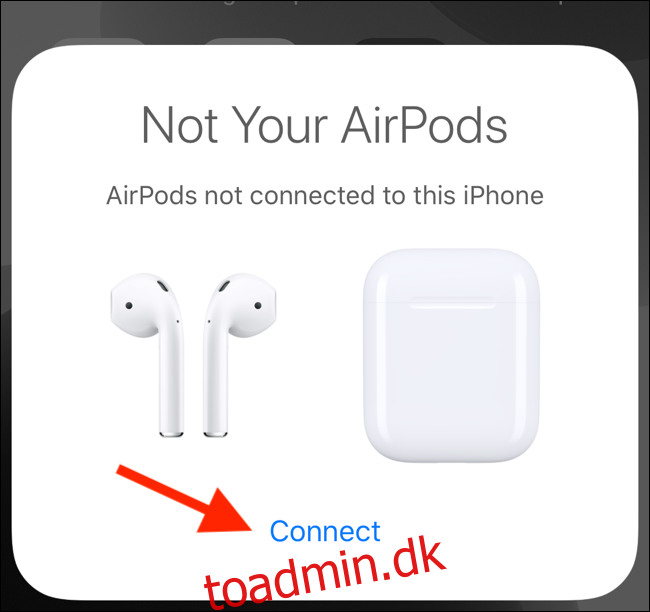Apples nye lyddelingsfunktion gør det nemmere for dig og en ven at lytte til en sang eller se en video sammen uden at bruge højttalere. Desværre er funktionen begrænset til nyere iPhones, iPads og iPod Touches parret med AirPods eller PowerBeats Pro.
Indholdsfortegnelse
Hvilke enheder fungerer med lyddeling
Som nævnt understøtter den nye Audio Sharing-funktion første- og andengenerations AirPods og PowerBeats Pro trådløse hovedtelefoner. Denne liste bør udvides, efterhånden som flere enheder frigives med Apples W1- eller H1-chip.
I øjeblikket er lyddeling kun tilgængelig på følgende enheder:
iPhone 8 (og nyere)
iPad Pro (første generation og nyere)
iPad Air (tredje generation og nyere)
iPad mini (femte generation og nyere)
iPod touch (syvende generation og nyere)
Sådan parrer du et andet sæt AirPods
Ved at bruge Apples Audio Sharing-funktion kan du tilslutte to par trådløse hovedtelefoner til en enkelt iPhone, iPad eller iPod Touch og problemfrit dele lyden til begge enheder uden forsinkelse eller hakken.
For at forbinde det andet par AirPods til din iPhone skal du åbne AirPods-coveret ved siden af din iPhone. Du vil se en popup, der siger, at disse AirPods ikke er dine, men du kan oprette forbindelse til dem. Tryk her på knappen “Forbind”.
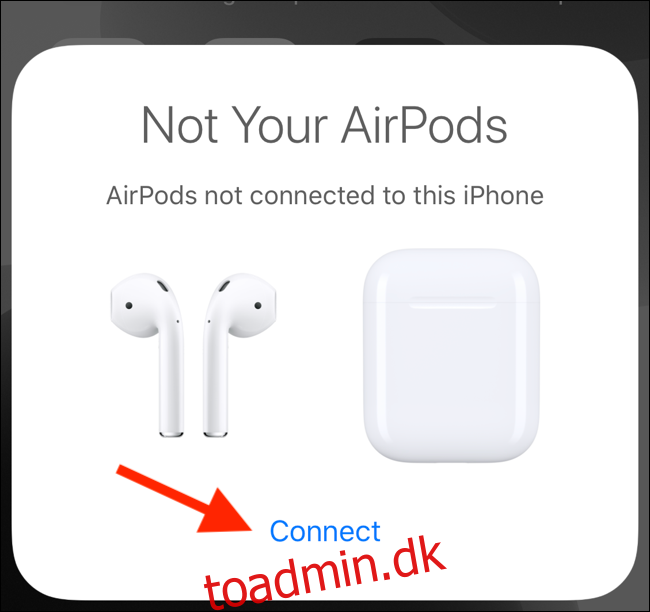
Sæt derefter AirPods i parringstilstand ved at trykke på den fysiske knap på bagsiden af AirPods coveret. AirPods vil blive tilsluttet, og du vil se batteristatus på skærmen. Tryk her på “Udført”.
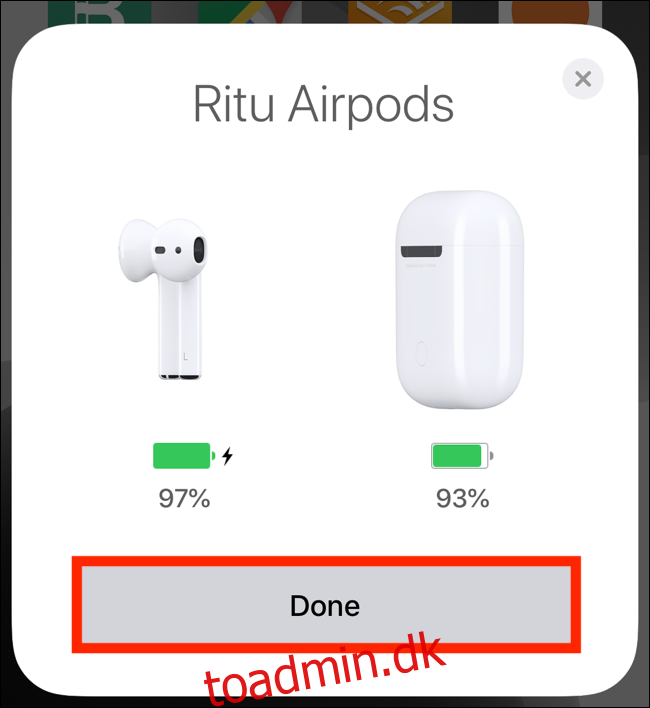
Sådan afspiller du lyd på to sæt AirPods
Nu hvor det andet par AirPods er parret med din enhed, kan du styre lydoutputtet gennem enhver AirPlay-menu. Dette inkluderer Nu Spiller-widgetten i Kontrolcenter, Musik-appen og Afspiller nu-widgetten på låseskærmen.
Vi fører dig gennem trinene til brug af AirPlay-menuen i Kontrolcenter. Åbn kontrolcenteret ved at stryge ned fra den øverste højre kant af iPhone- eller iPad-skærmen. Hvis du har en iPhone eller iPod Touch med en Hjem-knap, skal du stryge op fra bunden af skærmen for at få vist kontrolcenteret.
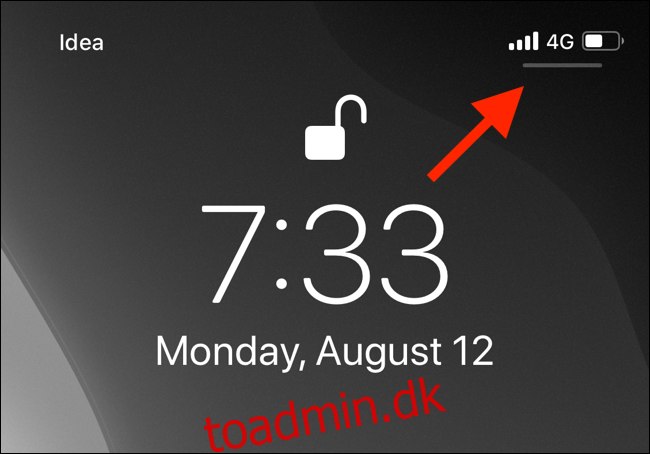
Herfra skal du trykke og holde på “Spiller nu”-widgetten for at udvide den.
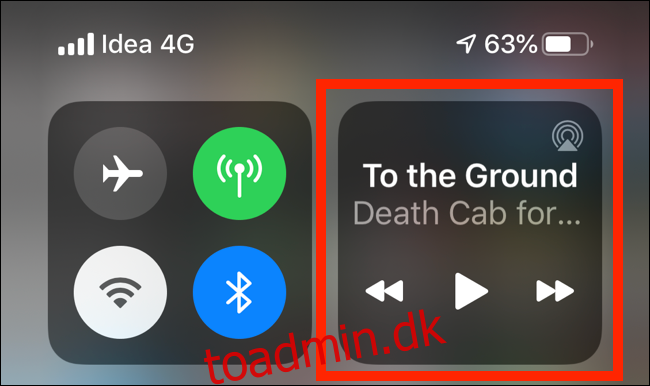
Vælg knappen “AirPlay”.
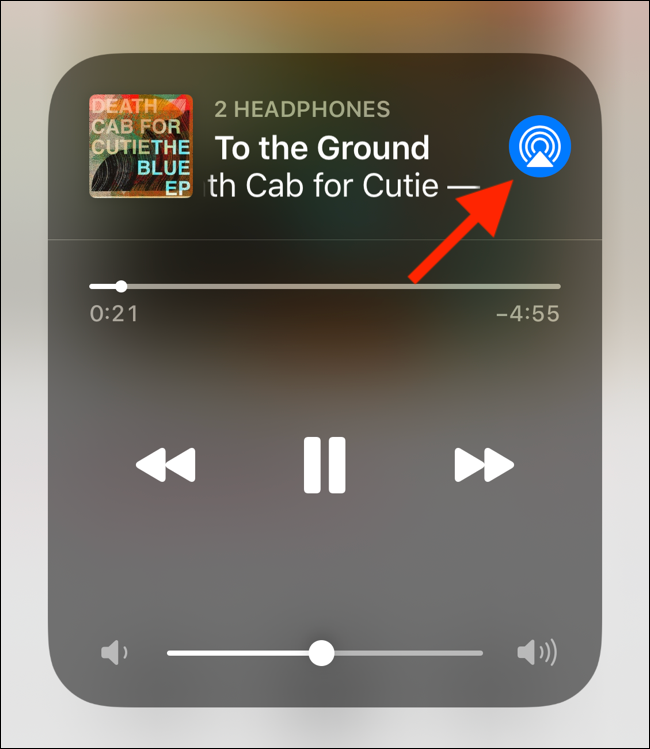
Du vil nu se alle tilgængelige enheder. Hvis du har dine AirPods tilsluttet, vil den blive valgt som den aktuelle outputenhed. Du vil også se det andet par AirPods under det. Tryk på den tomme “Checkmark”-knap ved siden af den.
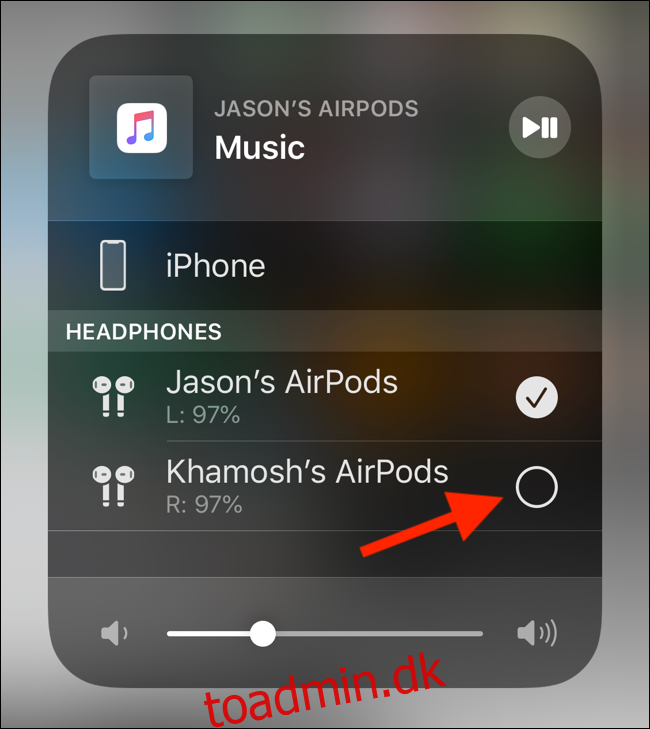
Begge AirPods er nu aktive som lydoutput til din iPhone, iPad eller iPod Touch. Alt, hvad du spiller, vil være tilgængeligt på begge enheder.
Du vil være i stand til at styre lyden for begge enheder uafhængigt eller sammen. Brug skyderen i bunden af widgetten til at ændre lydstyrken for begge AirPods sammen. Brug skyderen under den enkelte AirPods-liste til at styre lydstyrken for de givne AirPods.
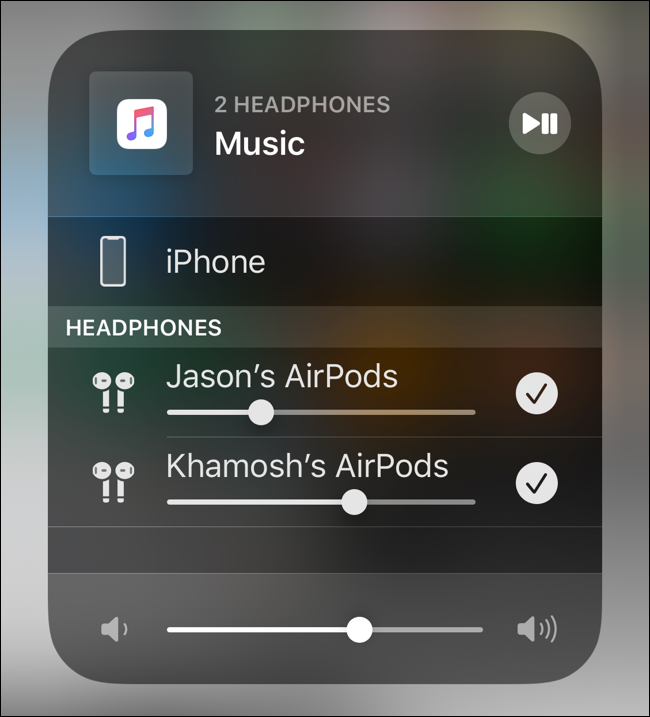
Sådan deler du lyd med en ven ved hjælp af en iPhone
Der er en anden måde at dele lyd fra én iPhone med to sæt AirPods, som ikke kræver parringsprocessen. I stedet forbinder du med din vens iPhone, som har deres AirPods parret med deres iPhone.
Denne funktion virker på iOS- og iPadOS-enheder med Bluetooth 5.0. Det betyder, at iPhone 8 og nyere, iPad Pro (2. generation), iPad Air (tredje generation) og iPad mini (femte generation) understøtter denne funktion.
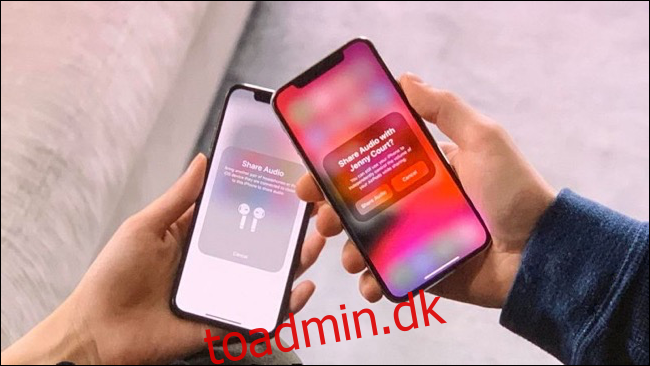
Hvis begge iPhones kører iOS 13 eller nyere, skal din ven blot sætte deres iPhone oven på din. Dette vil bringe en pop op på din iPhone, der spørger, om du vil dele lyden fra din iPhone med din vens AirPods.
Tryk på “Del lyd”. Når din ven også bekræfter på deres iPhone, begynder lyddelingen.
Begge AirPods vil derefter dukke op i AirPlay-menuen, og du vil være i stand til at styre afspilningen og lydstyrken derfra.